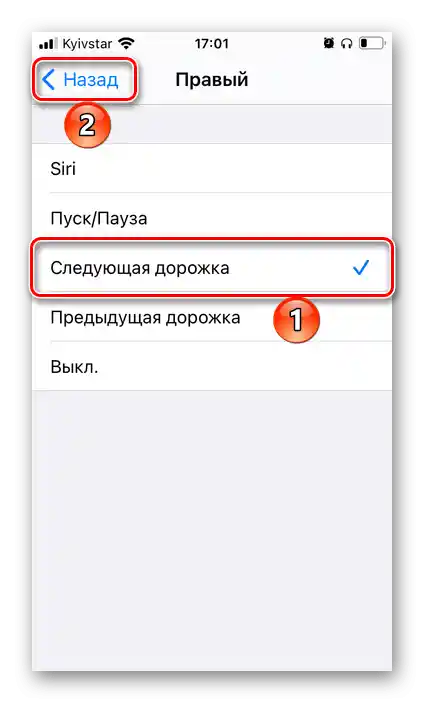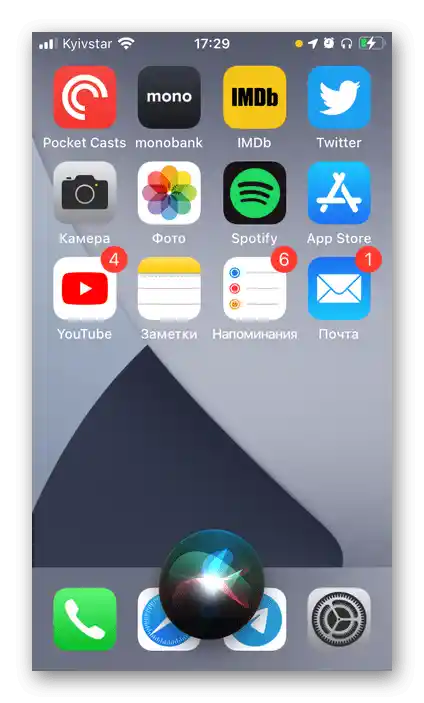محتوا:
روش 1: تنظیم لمسی
کنترل پخش در ایرپادها از طریق لمس حسگر خاص انجام میشود. تغییر آهنگها بسته به مدل به روشهای مختلفی انجام میشود، بنابراین گزینههای موجود را بهطور جداگانه بررسی میکنیم.
مهم! قبل از شروع به انجام دستورالعملهای زیر، اطمینان حاصل کنید که ایرپادها با آیفون (آیپد، آیپاد) جفت شدهاند و حداقل یکی از آنها در حال حاضر در گوش شما قرار دارد.
جزئیات بیشتر: چگونه ایرپاد را به آیفون متصل کنیم
گزینه 1: ایرپادهای نسل 1 و 2
تنها روش کنترلی که ایرپادهای نسل 1 و 2 پشتیبانی میکنند، لمس دوگانه حسگر لمسی واقع در بدنه است. بهطور پیشفرض در مدل اول این عمل سیری را فعال میکند و در مدل دوم، آهنگ در حال پخش را تغییر میدهد. اما میتوان آن را بهطور مستقل برای یکی یا هر دو ایرپاد تنظیم کرد.

- به "تنظیمات" سیستم عامل موبایل بروید.
- به بخش "بلوتوث" بروید.
- در لیست دستگاههای متصل، ایرپادهای خود را پیدا کنید و بر روی آیکون واقع در سمت راست نام آنها ضربه بزنید.
- در بخش گزینهها "دو بار لمس AirPods"، "چپ" یا "راست" را انتخاب کنید، بسته به اینکه کدام یک از آنها را میخواهید به عمل مورد نظر اختصاص دهید.
- در فهرست گزینههای موجود، "ترانه بعدی" را انتخاب کنید و سپس به "بازگشت" برگردید.
![تغییر تنظیمات AirPods برای تغییر موسیقی در iPhone]()
نکته: برای هدفون دیگر میتوانید عمل "پخش/مکث" یا "ترانه قبلی" را اختصاص دهید که این نیز گزینهای برای تغییر موسیقی است.
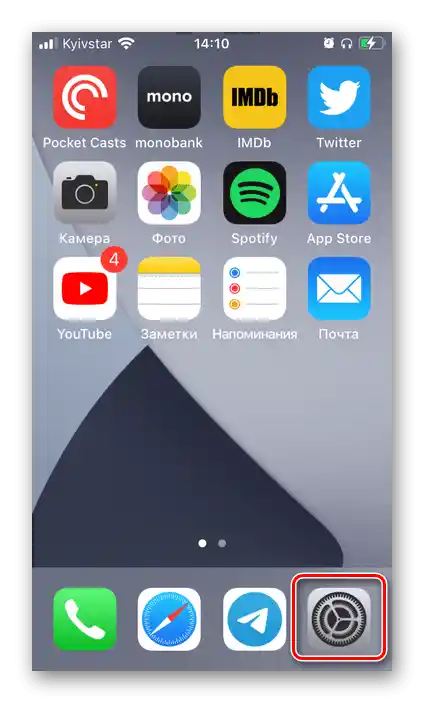
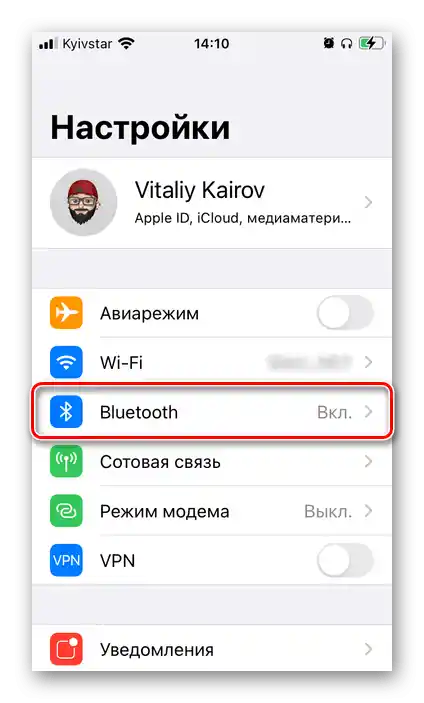
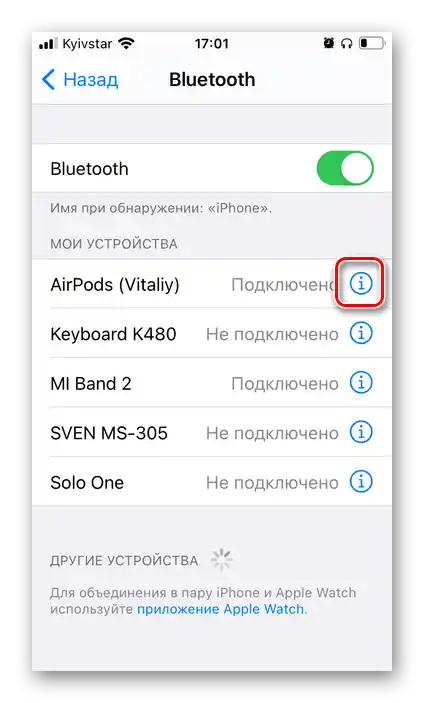
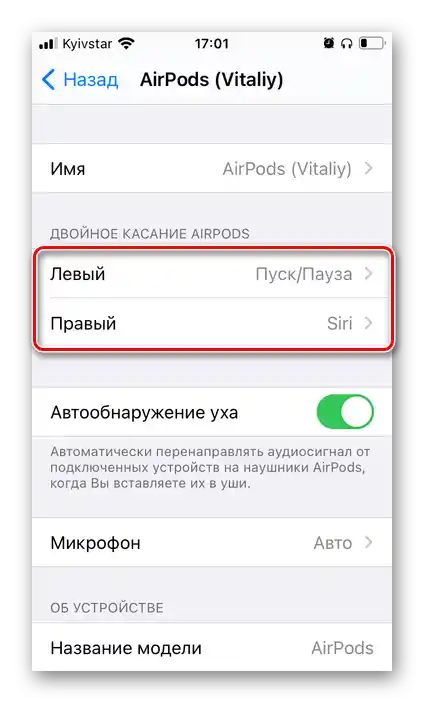
همچنین بخوانید: چگونه AirPods نسل ۱ و ۲ را تنظیم کنیم
از این لحظه به بعد، تغییر موسیقی از طریق دو بار لمس AirPod که در تنظیمات مشخص کردهاید، انجام خواهد شد.
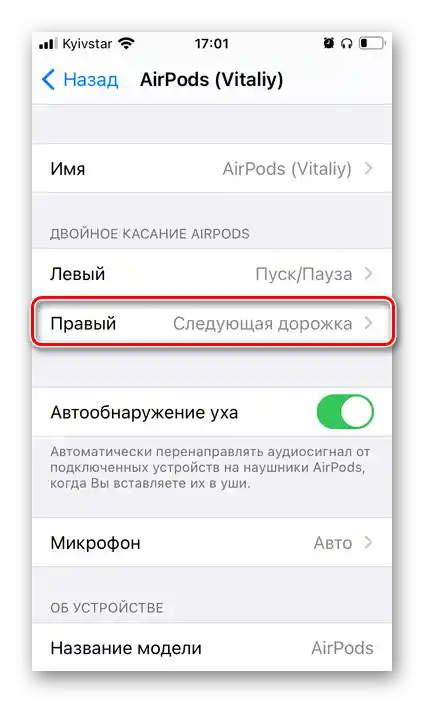
همچنین بخوانید: چگونه AirPods را تغییر نام دهیم
گزینه ۲: AirPods Pro
کنترل پخش در AirPods به طور متفاوتی نسبت به مدلهای نسل اول و دوم انجام میشود. برای رفتن به آهنگ بعدی، باید دو بار بر روی حسگر لمس کنید. بر خلاف "نسلهای قبلی"، این عمل به طور پیشفرض برای هر یک از هدفونها کار میکند و نمیتواند تنظیم یا تغییر یابد.
بیشتر: چگونه موسیقی را در AirPods Pro تغییر دهیم

نکته: پخش صدا و/یا توقف آهنگ با یک لمس امکانپذیر است و برای بازگشت به آهنگ قبلی باید سه بار لمس کنید.
همچنین بخوانید: چگونه AirPods Pro را تنظیم کنیم
روش ۲: فراخوانی سیری
یکی از روشهای ممکن برای کنترل عملکردهای مختلف iPhone، iPad، iPod و Mac، استفاده از دستیار صوتی – سیری است. همچنین میتوان از آن برای تغییر موسیقی استفاده کرد.
- اولین قدم فعالسازی فرمان "سلام، سیری" است، اگر قبلاً این کار انجام نشده باشد.{img id='19428' origFName='https://soringpcrepair.com/wp-content/uploads/2020/09/prolistat-vniz-nastrojki-ios-na-iphone.png' transFName='' alt=''}
برای این کار در آیفون، به "تنظیمات" بروید، به پایین اسکرول کنید و بخش "سیری و جستجو" را باز کنید.
{img id='19429' origFName='https://soringpcrepair.com/wp-content/uploads/2020/09/otkryt-razdel-siri-i-poisk-v-nastrojkah-ios-na-iphone.png' transFName='' alt=''}
- گزینهی فراخوانی دستیار را انتخاب کنید یا همهی آنها را فعال کنید. {img id='19430' origFName='https://soringpcrepair.com/wp-content/uploads/2020/09/aktivirovat-vse-parametry-raboty-funkczii-siri-i-poisk-v-nastrojkah-ios-na-iphone.png' transFName='' alt=''}
- برای تغییر آهنگ، سیری را فراخوانی کنید. بسته به گزینههای انتخاب شده در مرحلهی قبلی، میتوانید با فرمان "سلام، سیری" (اگر عمل از صفحه قفل انجام شود، گزینهی مربوطه در "تنظیمات" باید فعال باشد) یا با دو بار فشار دادن دکمهی "هوم" یا نگهداشتن کناری در "مدلهای قدیمی" و "جدید" به ترتیب این کار را انجام دهید.
![نتیجه فراخوانی سیری برای تغییر موسیقی در آیفون]()
بگویید "تغییر آهنگ" یا "آهنگ بعدی" (یا برعکس، "آهنگ قبلی را پخش کن")، سپس در صفحه یک تصویر کوچک از پخشکننده ظاهر میشود و دستیار بلافاصله این عمل را انجام میدهد.
{img id='19432' origFName='https://soringpcrepair.com/wp-content/uploads/2020/09/rezultat-ispolzovaniya-siri-dlya-pereklyucheniya-muzyki-na-iphone.png' transFName='' alt=''}
{img id='19433' origFName='https://soringpcrepair.com/wp-content/uploads/2020/09/interfejs-golosovogo-assistenta-siri-na-iphone-c-ios-12-13.png' transFName='' alt=''}توجه: در اسکرینشاتهای بالا رابط کاربری سیری در iOS 14 نشان داده شده است. در نسخههای قبلی سیستمعامل موبایل، این رابط کمی متفاوت است و تمام صفحه را اشغال میکند و دستورات گفته شده و انجام شده با زیرنویسهای متنی همراه است (مثال در زیر نشان داده شده است).
بنابراین، وظیفهای که در عنوان مقاله ذکر شده است، میتواند بدون لمس AirPods و در صورت استفاده از فرمان صوتی، بدون نیاز به دستگاهی که به آن متصل هستند، حل شود. با این حال، این فرمان با تمام پخشکنندهها کار نمیکند و در موارد نادر ممکن است نیاز باشد نام برنامه را به آن اضافه کنید.
همچنین بخوانید: چگونه به تماس در ایرپادز پاسخ دهیم
توجه داشته باشید که میتوان برای هر یک از هدفونها فراخوانی سیری را تعیین کرد – دو بار لمس در مدلهای نسل اول و دوم و نگهداشتن در نسخهی پرو. این رویکرد در صورتی کاربرد خواهد داشت که سایر اقداماتی که توسط حسگر لوازم جانبی پشتیبانی میشوند، برای شما اولویت بیشتری نسبت به تغییر موسیقی داشته باشند.
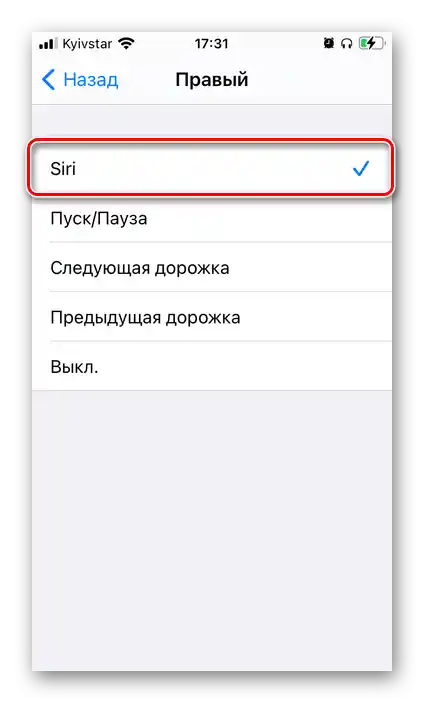
همچنین بخوانید: چه کار کنیم اگر ایرپادز به آیفون متصل نشود